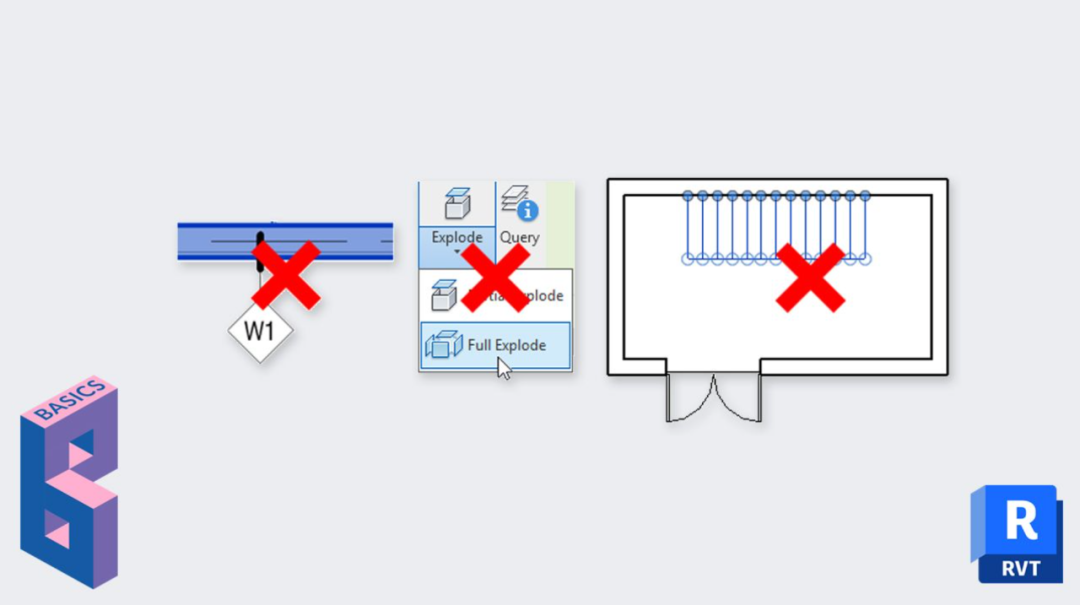
01
内部爆炸 DWG 文件
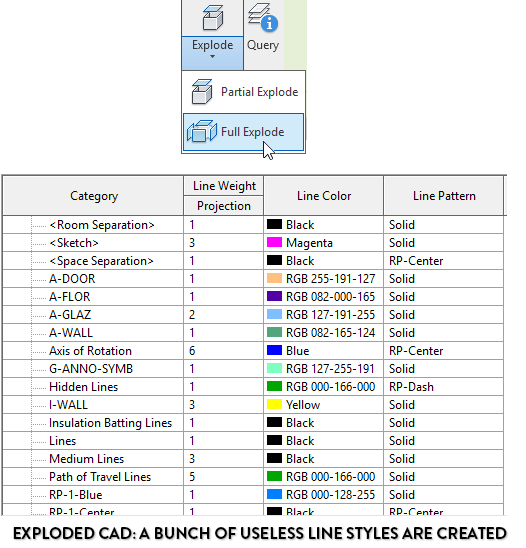
02
去网上下载免费族
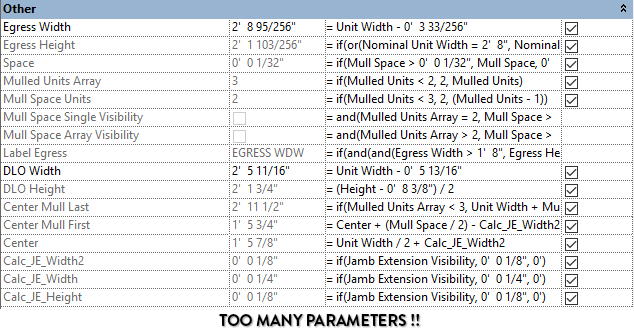
03
用工作集来控制可见性
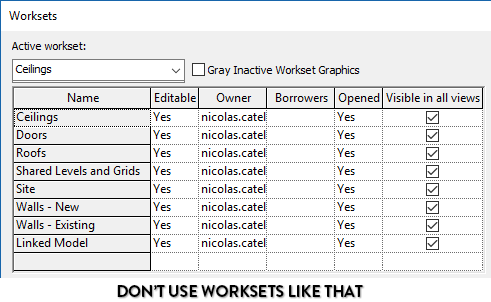
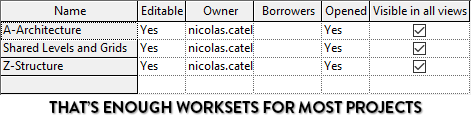
04
返回 CAD 修改细节
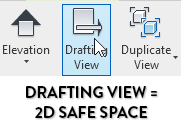
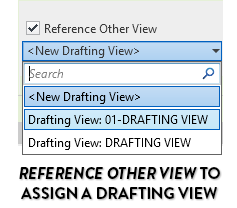
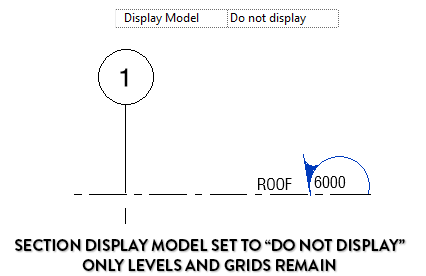
05
使用虚假标签和尺寸
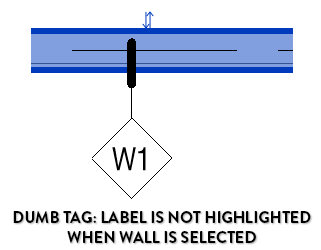
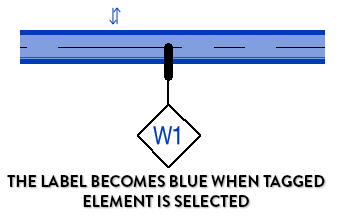
06
过度使用 2D 元素
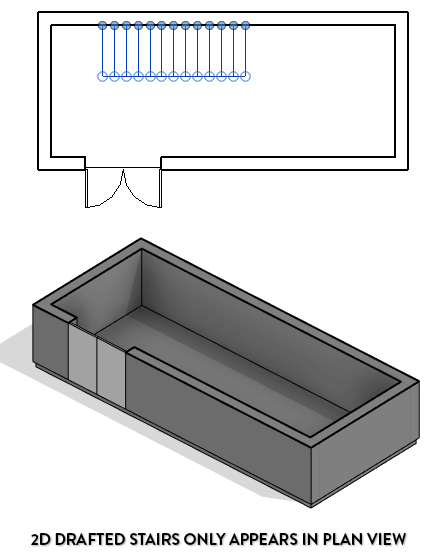
07
创建没有意义的图例
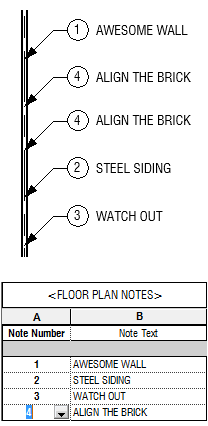
08
过度创建细小的3D元素

09
误删重要的元素
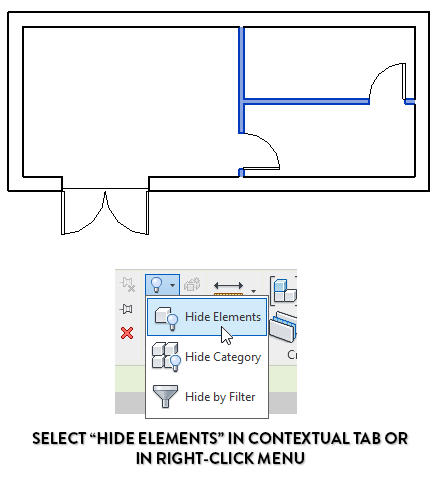
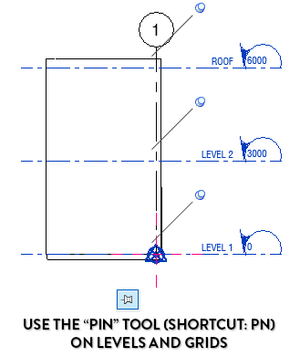
10
错误的移动元素
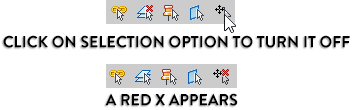
11
把建筑物放在远离原点的地方
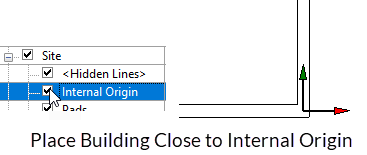
12
放太多 RPC 族
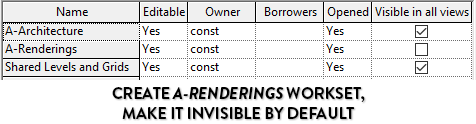
13
不设计有组织的项目浏览器
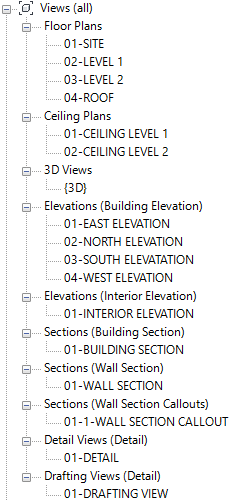
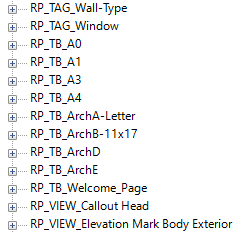

本篇文章来源于微信公众号: 建筑科技BIMBOX
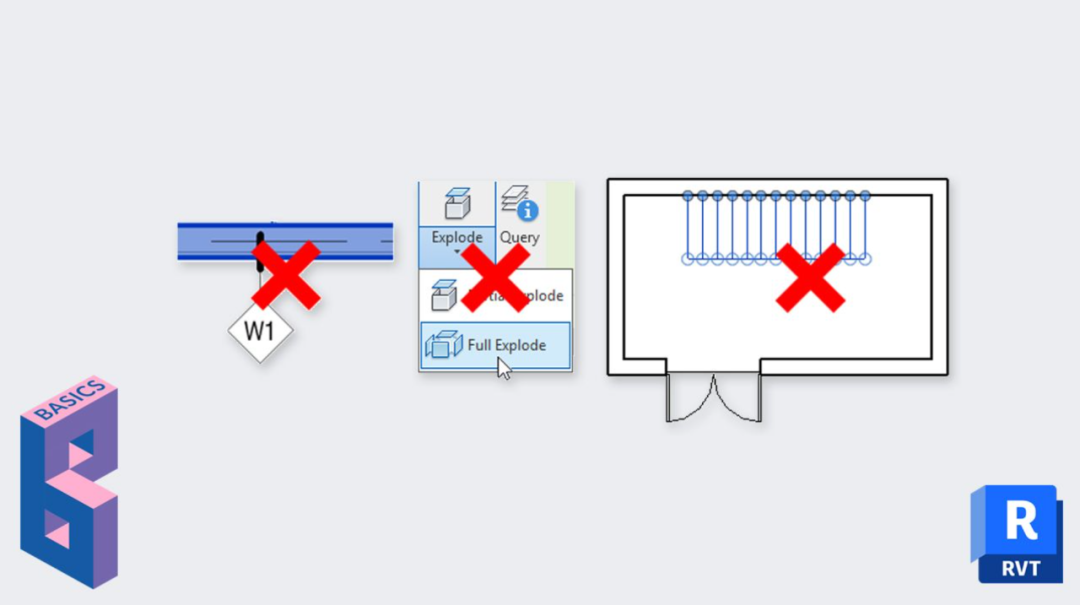
01
内部爆炸 DWG 文件
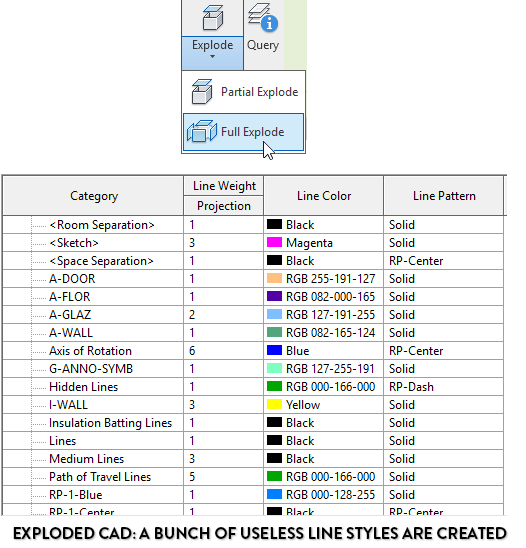
02
去网上下载免费族
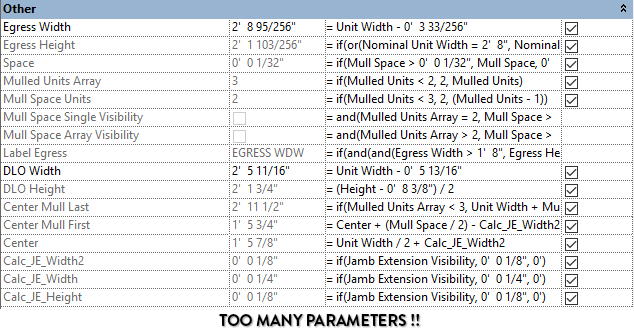
03
用工作集来控制可见性
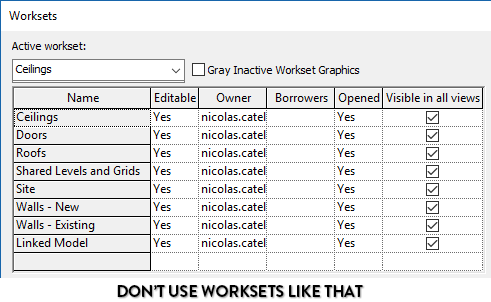
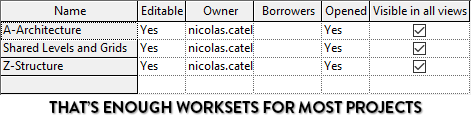
04
返回 CAD 修改细节
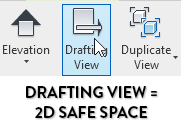
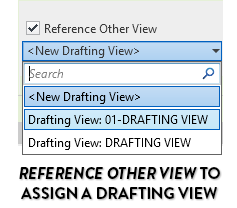
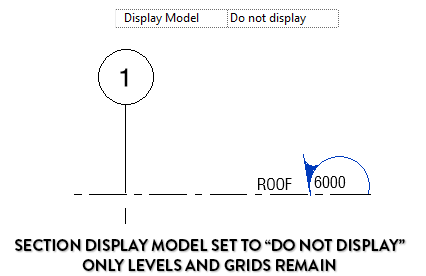
05
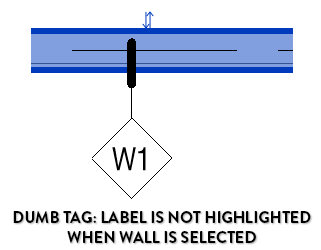
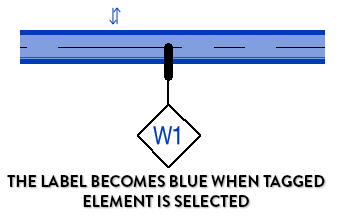
06
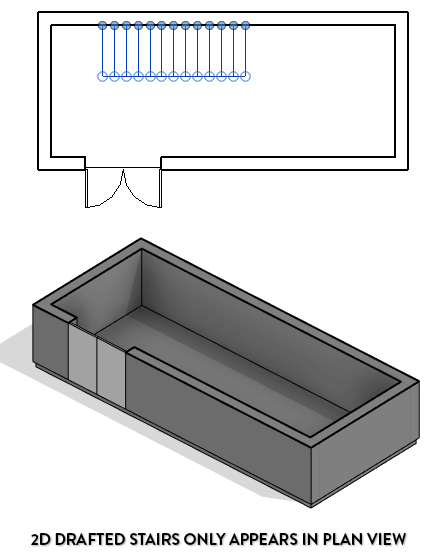
07
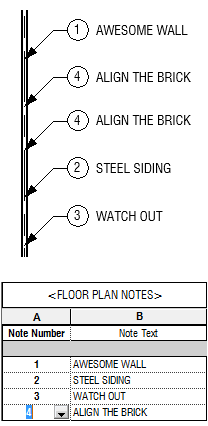
08

09
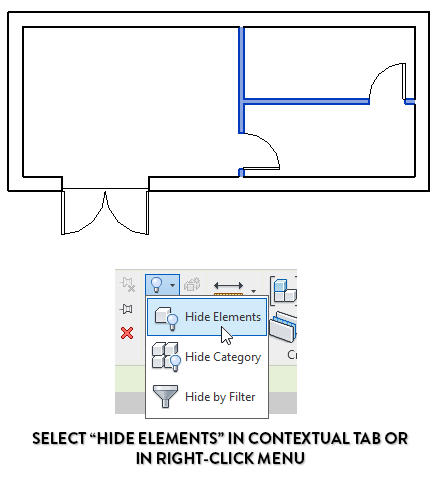
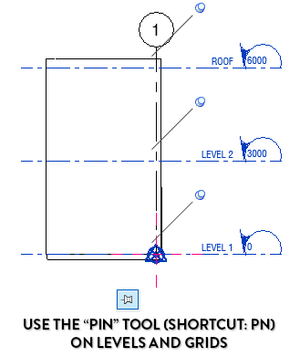
10
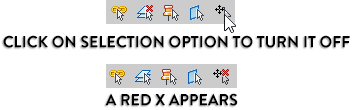
11
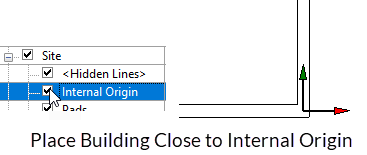
12
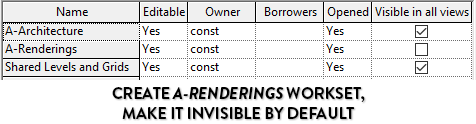
13
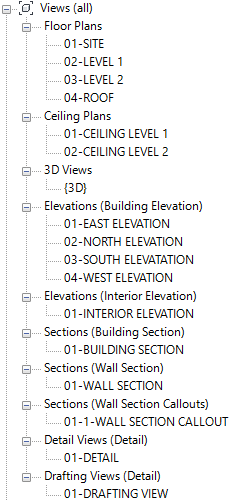
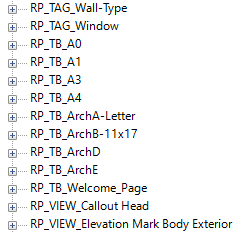

本篇文章来源于微信公众号: 建筑科技BIMBOX

微信扫一扫,分享到朋友圈
暂无评论
要发表评论,您必须先 登录